Wraz z ogłoszeniem macOS Big Sur firma Apple wprowadziła kilka poważnych zmian wizualnych w systemie operacyjnym Mac. Jedną z największych zmian wizualnych wprowadzonych w macOS 11 są widżety. Widżety na macOS wyglądają teraz podobnie do tych na iOS 14 i iPadOS. Obsługują teraz więcej rozmiarów i mogą również wyświetlać więcej informacji. Dzięki temu widżety na Macu są teraz bardziej przydatne niż kiedykolwiek i sugerowałbym, abyś zaczął ich używać, jeśli jeszcze tego nie zrobiłeś. Oto 10 najlepszych widżetów aplikacji dla macOS Big Sur, które powinieneś sprawdzić.
Najlepsze widżety dla systemu macOS Big Sur do użycia w 2021 roku
Widżety są przydatne do wielu rzeczy. Mogą błyskawicznie oferować informacje o rzeczach, na których Ci zależy, ważne aktualizacje dotyczące pogody i notowań giełdowych, a także umożliwiają szybki dostęp do aplikacji.
W tym artykule starałem się uwzględnić widżety do różnych zastosowań, w tym widżety kalendarza, widżety zarządzania czasem, widżety muzyczne i inne. Na tej liście na pewno znajdziesz coś, co Ci się podoba.
Ale zanim porozmawiamy o najlepszych widżetach, przyjrzyjmy się, jak uzyskać dostęp do widżetów w macOS Big Sur, a także jak dodawać widżety. Spis treści + -
Jak wyświetlać widżety na komputerze Mac
Przeglądanie widżetów w macOS 11 jest bardzo łatwe. Wszystko, co musisz zrobić, to kliknąć „datę / godzinę” po prawej stronie paska menu.
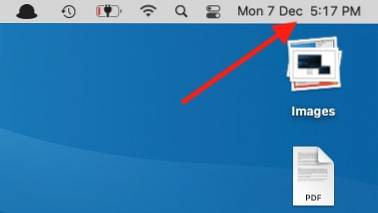
Jak dodać widżety na komputerze Mac
1. Kliknij „datę / godzinę” na prawym końcu paska menu komputera Mac.
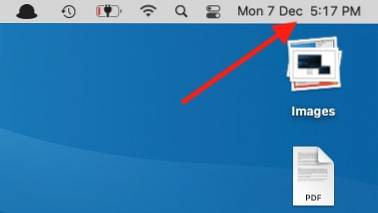
2. U dołu kliknij „Edytuj widżety”.
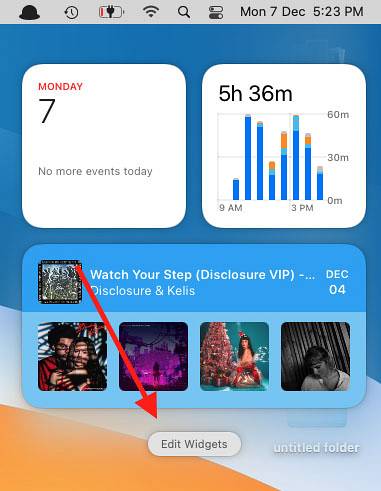
3. Wybierz aplikację, której widżet chcesz dodać wraz z preferowanym rozmiarem tego samego.
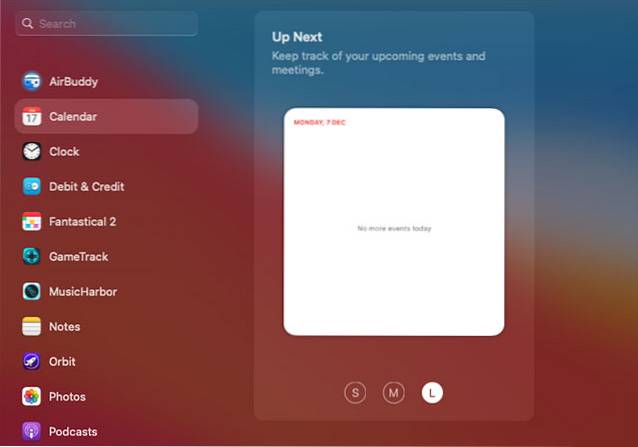
4. Najedź kursorem na widżet, a zobaczysz na nim ikonę plusa „+”. Kliknij tę ikonę, aby dodać widżet do panelu widżetów. Jeśli chcesz, możesz także przeciągnąć widżet i upuścić go w okienku widżetów, aby go dodać.
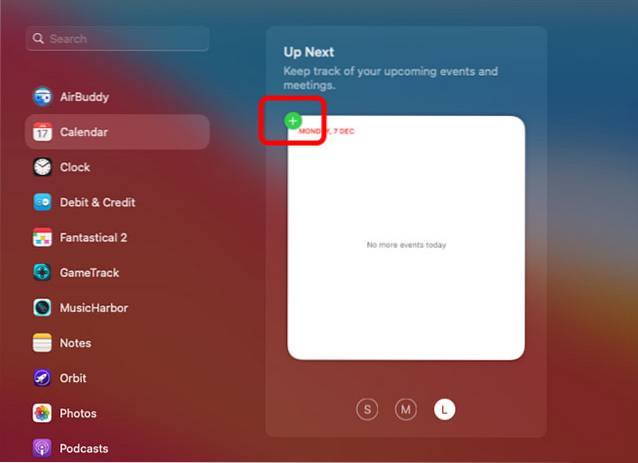
10 najlepszych widżetów aplikacji dla systemu macOS Big Sur
1. Rzeczy 3
Things 3 to moja ulubiona lista rzeczy do zrobienia i aplikacja do zarządzania projektami. Używam go na moim iPhonie od dawna, a dzięki nowym widżetom macOS Big Sur w końcu kupiłem go również na mojego Maca. Rzeczy 3 wyświetla widżet „listy”, który można dostosować, aby wyświetlał dowolną utworzoną listę rzeczy do zrobienia w aplikacji. Oznacza to, że możesz dodać wiele z nich, aby zawsze wyświetlać różne listy rzeczy do zrobienia na komputerze Mac.
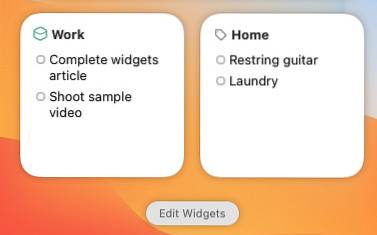
Pobierz Things 3 z App Store (49,99 USD, 4499 Rs)
2. SmartTasks
SmartTasks to kolejna aplikacja z listą zadań, która oferuje kilka naprawdę dobrze zaprojektowanych widżetów dla systemu macOS Big Sur. Jest to aplikacja freemium, ale w darmowej wersji ma wiele ograniczeń, dlatego nadal uważam, że Things 3 jest lepsze. Jednak SmartTasks zdecydowanie oferuje większą różnorodność w rodzaju otrzymywanych widżetów. Możesz dodaj widżety, aby wyświetlić czynności do wykonania według kategorii, tak jak rzeczy 3. Otrzymujesz również plik poręczny widżet, który pokazuje wszystkie Twoje zadania na dany dzień, ze zgrabnym kółkiem postępu która zapełnia się w miarę wykonywania zadań.
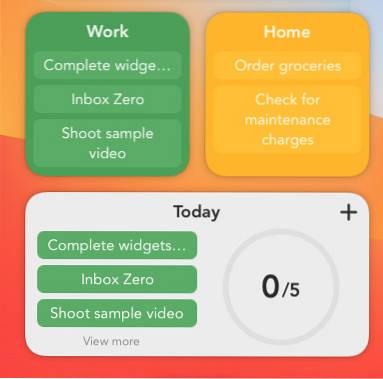
SmartTasks można pobrać i używać za darmo, ale jeśli chcesz mieć więcej niż dwie kategorie (i kilka innych rzeczy), będziesz musiał wydać 1,99 USD (Rs. 169) miesięcznie, aby uzyskać subskrypcję premium.
Pobierz SmartTasks ze sklepu App Store (bezpłatnie, z zakupami w aplikacji)
3. Reeder 5
Śledzenie wiadomości nie jest łatwe, a na komputerze Mac nie masz nawet widżetu Wiadomości, który by ci w tym pomógł. Jednak widżet Reeder 5 oferuje świetny sposób, aby być na bieżąco z nowościami. Reeder 5 to czytnik RSS, więc możesz po prostu dodać do niego kanały RSS swoich ulubionych witryn, a następnie dodać widżet na komputerze Mac i gotowe. Plik widget wyświetla najnowsze aktualizacje z twoich kanałów RSS bez konieczności otwierania aplikacji. Dodatkowo, jeśli zobaczysz coś interesującego, po prostu kliknij na to, aby uruchomić Reedera i przeczytać cały artykuł.
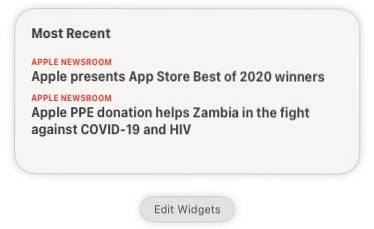
Pobierz Reeder 5 z App Store (9,99 USD, 899 Rs)
4. Fantastyczne 3
Wiem, o czym myślisz, macOS ma już widżet kalendarza. Jednak ta oferta jest bardzo ograniczona. Z drugiej strony Fantastical 3 oferuje kilka naprawdę przydatnych opcji, które zdecydowanie powinieneś sprawdzić. Dostajesz standardowe widżety daty i kalendarza, ale najczęściej używam plików wydarzenie i następne widżety. Pokazują one wydarzenia, które wkrótce pojawią się w Twoim kalendarzu, wraz z wszelkimi nadchodzącymi zadaniami i wydarzeniami, co bardzo ułatwia zarządzanie wszystkimi zaplanowanymi wydarzeniami.
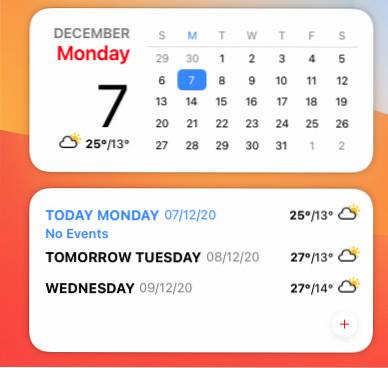
Pobierz Fantastical 3 z App Store (bezpłatne zakupy w aplikacji)
5. AirBuddy 2
Zaskakujące jest to, że Apple nie stworzył widżetu baterii dla Maca, mimo że jest taki dla iPhone'a. Jeśli często używasz AirPods z komputerem Mac, posiadanie widżetu baterii może naprawdę ułatwić życie i właśnie to oferuje AirBuddy 2. Widżet wygląda dokładnie tak samo, jak ten, który można znaleźć na iPhonie, i oferuje wszystkie potrzebne informacje, w tym również stan baterii komputera Mac. Ten widżet uchronił mnie przed niezliczonym zapominaniem o ładowaniu moich słuchawek AirPods.
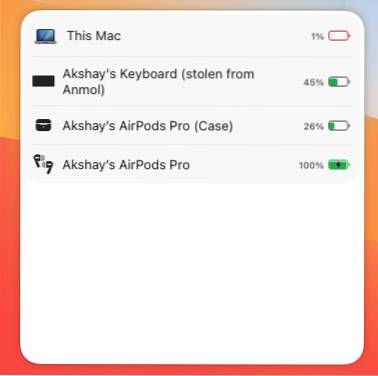
Pobierz AirBuddy 2 (9, 99 USD, 888,59 Rs)
6. Debet i kredyt
Jeśli lubisz tworzyć budżety, śledzić wydatki i utrzymywać swoje pieniądze z lotu ptaka, widżety Debit & Credit mogą być naprawdę przydatne. Aplikacja oferuje widżety pokazujące saldo na różnych kontach, które założyłeś, Twoje budżety (w tym pozostałą kwotę, jaką możesz wydać w ramach tego budżetu) oraz nawet zaplanowane transakcje na takie rzeczy, jak cykliczne płatności rachunków za rzeczy takie jak media. Niewiele aplikacji do śledzenia pieniędzy oferuje nawet widżety, nie mówiąc już o tych zaprojektowanych specjalnie dla macOS Big Sur, więc jest to zdecydowanie aplikacja, którą możesz mieć w swoim arsenale.
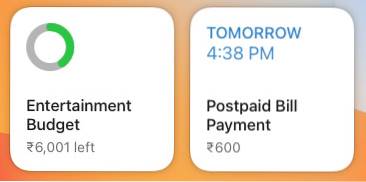
Pobierz kartę debetową i kredytową z App Store (bezpłatnie)
7. MusicHarbor
Dla fanów muzyki MusicHarbor oferuje wspaniałe widżety, dzięki którym można być na bieżąco z nowościami na scenie muzycznej, a także nadchodzącymi albumami lub singlami. Aplikacja oferuje widżety pokazujące najnowsze utwory artystów, których obserwujesz, nadchodzącą muzykę, a nawet przydatne statystyki o świeżo wydanej muzyce w Twoich subskrypcjach. Jeśli podążasz za zbyt wieloma artystami, aby śledzić wszystko, co się pojawia, nadchodzący widżet MusicHarbor jest zdecydowanie czymś, czego potrzebujesz, aby zacząć używać od razu.
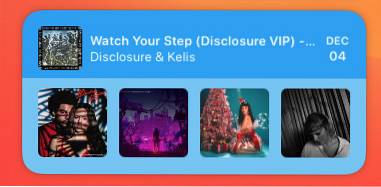
Pobierz MusicHarbor z App Store (bezpłatny)
8. GameTrack
Z drugiej strony, dla ludzi takich jak ja, którym bardziej zależy na dotrzymywaniu kroku nowościom w świecie gier, widżety macOS GameTrack są darem niebios. Możesz dodawać widżety do śledzić nadchodzące gry (dzięki wszystkim opóźnieniom od wieków pokazuje Cyberpunk 2077). Może śledzić gry dla wszystkich głównych platform i regionów i jest zawsze aktualizowany o najnowsze gry wychodzące lub planowane do premiery. Ten widżet umożliwia śledzenie gier, w które chcę grać, i kiedy pojawią się na PlayStation.
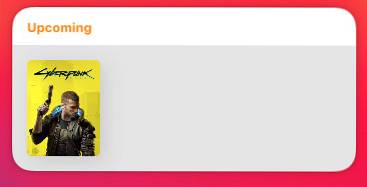
Pobierz GameTrack z App Store (za darmo)
9. LookUp
Widżet Słowo dnia w LookUp jest świetnym dodatkiem do Twojego Maca. Aplikacja każdego dnia pokazuje nowe słowo wraz z jego znaczeniem, dzięki czemu możesz szybko zrozumieć, jak (i gdzie) go używać. Ten widżet polecił mi nasz redaktor Rachit i tak jest naprawdę przydatne do doskonalenia słownictwa z fragmentami informacji wielkości kęsa.
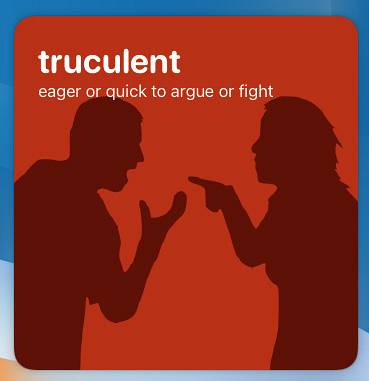
Pobierz LookUp z App Store (9,99 USD, 899 Rs)
10. Wersje robocze
Jeśli często piszesz na komputerze Mac, nowe widżety Drafts okażą się naprawdę przydatne. Możesz po prostu dodać plik widget, aby pokazać swoje wersje robocze w celu uzyskania szybkiego odniesienia kiedy ich potrzebujesz, bez konieczności uruchamiania aplikacji. Ponadto możesz po prostu kliknąć widżet, aby szybko wprowadzić wersję roboczą i wprowadzić zmiany w razie potrzeby. Jest całkiem schludny i jest dostępny na iPhone'a, Maca i iPada.
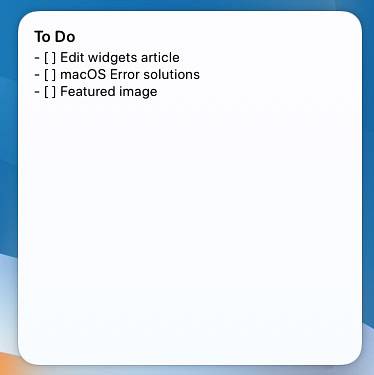
Pobierz wersje robocze z App Store (bezpłatnie)
Użyj tych widżetów dla systemu macOS Big Sur
macOS 11 jest teraz dość młody, a wybór widżetów będzie się powiększał z czasem. Jednak w tej chwili są to najlepsze widżety macOS 11, których możesz używać do wszystkiego, od utrzymania produktywności po zarządzanie pieniędzmi i bycie na bieżąco z ulubionymi grami i filmami. Jeśli dopiero zaczynasz korzystać z widżetów na komputerze Mac, zdecydowanie powinieneś zapoznać się z kilkoma wskazówkami dotyczącymi korzystania z widżetów również w systemie MacOS Big Sur.
Zatem jakich widżetów używasz i których planujesz używać po przeczytaniu tego artykułu? Dajcie nam znać w komentarzach.
 Gadgetshowto
Gadgetshowto



